티스토리 뷰
블로그 포스팅을 할 때 유용한 도구 중 하나인 웨일 브라우저 설치 및 사용 방법에 대해 알아보도록 하겠습니다.
웨일 브라우저는 네이버에서 만들었는데 크롬처럼 확장 앱을 설치하여 좀 더 다양한 기능들을 이용할 수가 있습니다.

[웨일 브라우저] 설치하기
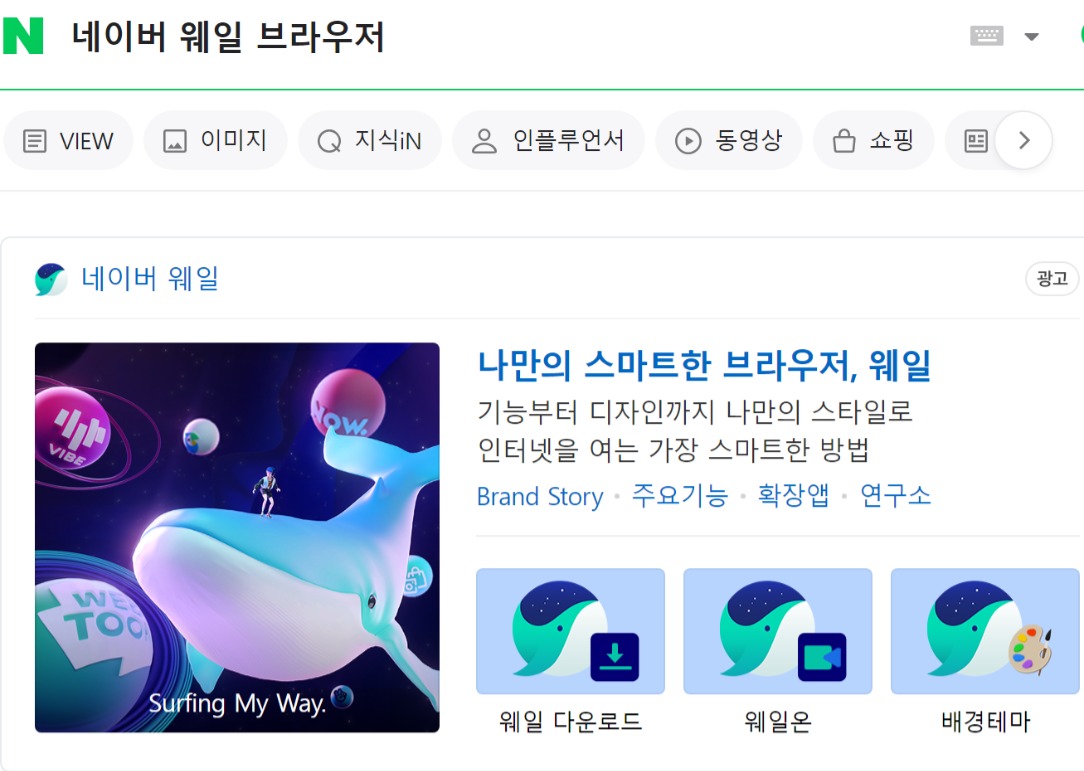

위의 화면과 같이 [웨일 다운로드] 누른 다음 네이버 로그인 하여 실행시켜 줍니다.

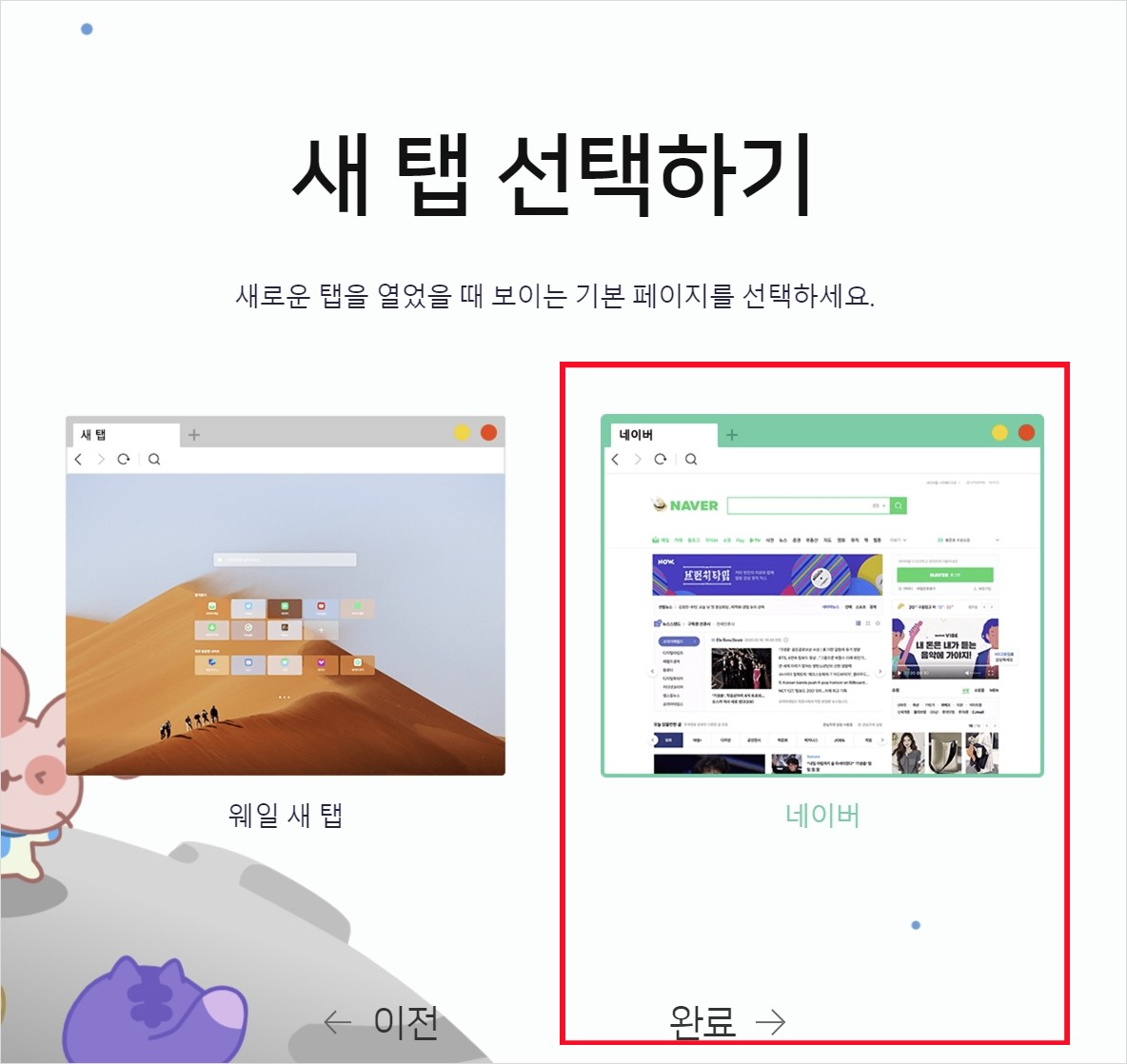
기존 사용했던 브라우저 즐겨찾기/ 북마크 동기화 가능하여 그대로 사용할 수가 있습니다.
PC에서 모바일 창 활성화하기

자, 이제 설치까지 완료했으면 우측 상단 점 세 개를 클릭해 줍니다. 목록 상단에 [모바일 창]을 클릭하시면 하단 이미지와 같이 PC에서 모바일 창이 활성화됩니다.

웨일브라우저 2배 더 활용하기 (확장 앱)
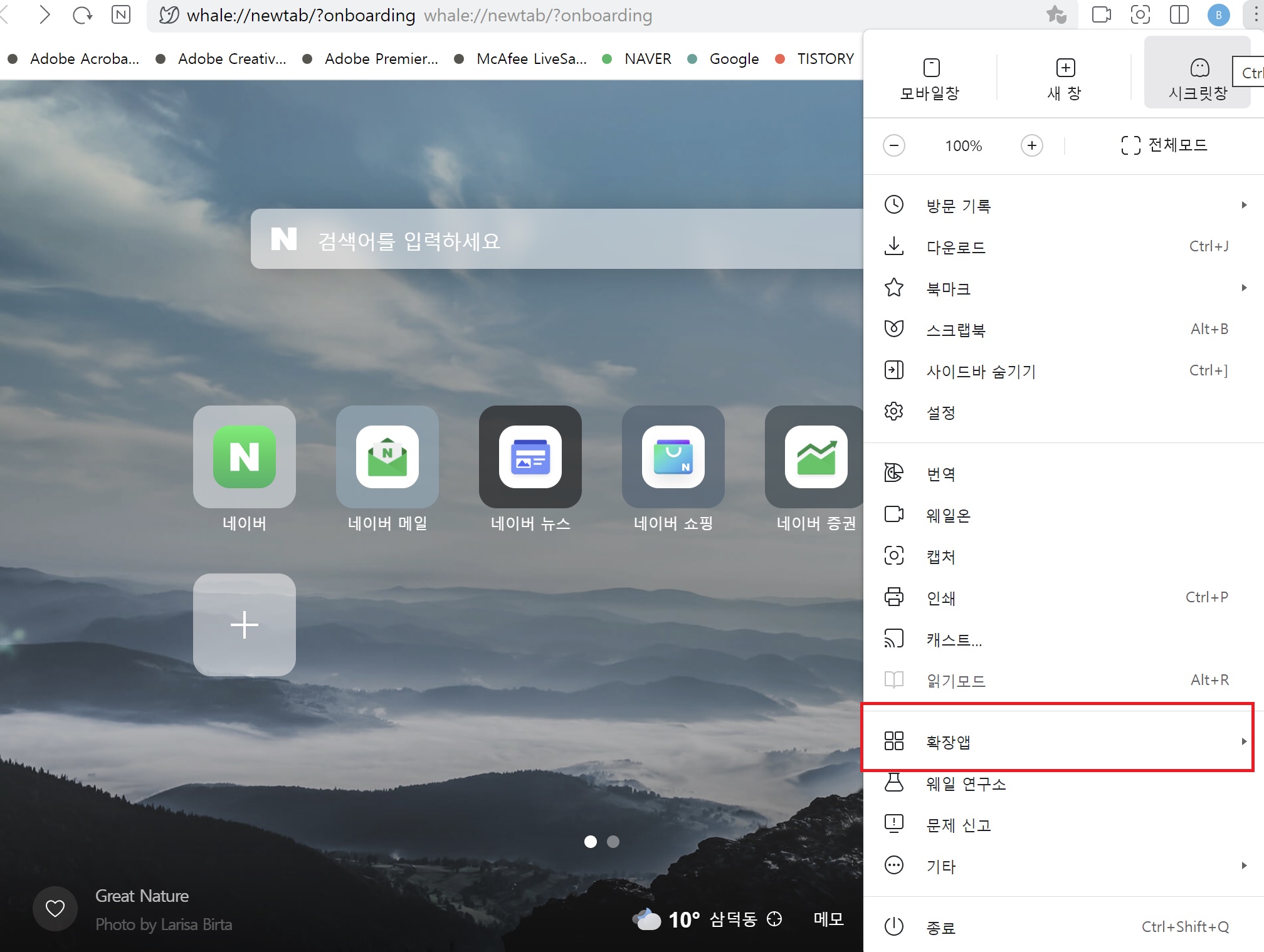
오른쪽 상단의 점 세 개를 클릭하여 목록의 [확장앱]을 클릭 - 웨일스토어로 들어가시면 됩니다.
추천드리는 확장앱 2가지 정도입니다.
1. 웨안되 확장앱

실시간 한글 맞춤법 검사기입니다.
주요 기능
1) 텍스트에 오류가 있을 경우 빨간색 밑줄로 바로 표시됩니다.
2) 빨간색 밑줄에 마우스를 올리면 교정된 맞춤법이 나오고 교체할 수 있습니다.
블로그 작성 시 실시간으로 맞춤법을 확인하고 바로 교정할 수가 있기 때문에 유용합니다. 유의사항으로는 확장앱을 설치하고 새로고침 된 화면부터 정상적으로 맞춤법 검사가 시작됩니다.

2. 우클릭 차단 종결자 확장앱

[우클릭 차단 종결자] 주요 기능
1) 웹사이트의 우클릭, 드래그, 복사 방지를 무력화하여 원천적으로 웹사이트의 우클릭 차단을 불가능하게 합니다.
우클릭 차단과 달리, 드래그를 통한 블록 지정은 자바스크립트가 비활성화된 경우에도 CSS를 이용하여 웹사이트가 차단할 수 있습니다. 이때 확장 프로그램 아이콘을 클릭하여 "블록 지정 활성화(CSS)" 기능을 켜면, 이 경우에도 예외 없이 모든 텍스트를 블록 지정할 수 있습니다.
이상으로 PC에서 모바일 창 설정하는 웨일 브라우저 설치와 추천 확장앱까지 알아보았습니다.
'정보나눔' 카테고리의 다른 글
| 2024 서울 거주 청년 월세 지원금 신청 방법, 자격 조건, 월세 지원금 총정리 (0) | 2024.03.25 |
|---|---|
| 글루타치온: 우리 몸의 강력한 항산화제 (1) | 2024.01.06 |
| 2024년 연말정산 개편내용 정리 ( 주택임차차입금, 월세 세액공제 ) (0) | 2023.11.03 |
| 의료비 본인부담액 초과 대상자, 132만원 신청하러 가기 (0) | 2023.08.23 |
| 맥신 신소재란 무엇인가? 맥신 특성 (0) | 2023.08.22 |